IOS 4.3.2完美越狱iPad,使用RedSn0w越狱教程
注意:该越狱工具 redsn0w 0.9.6rc14 仅支持 iPhone 3GS/iPhone 4/ipod touch 3G/iPod touch 4G/iPad 1 的完美越狱(iPad 2由于一些问题,暂不被支持。)
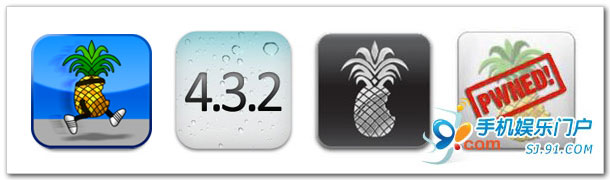
redsn0w 0.9.6rc14 Win版 redsn0w 0.9.6rc14 MAC版
根据自己的PC操作系统下载红雪,本教程于Windows下制作。
由于ios4.3.2系统版本的iPad最好在iTunes 10.2.1下同步,因此用户还需升级iTunes到10.2.1版本。


越狱前的准备:
1.iPad 4.3.2 官方固件(点击下载)
2.RedSn0w 0.9.6 rc14(下载地址见上文)
3.iPad资料通过iTunes先备份。
4.备份iPad的SHSH。

开始越狱
第一步:恢复或者升级固件到4.3.2 (如果选择升级,要确定升级的版本为4.3.2)
升级:之前版本的游戏存档和一些资料以及正版游戏是不会被删除的,但是此前越狱过的机器会残留一些垃圾文件下来...而且盗版的游戏和软件仍然还是会被删除掉。
恢复:将ipad/iphone上原本的所有资料全部抹除,重新刷上纯净的系统。(推荐)

将iPad用数据线连接电脑,打开10.2.1版本的iTunes,Shift+左键点击“恢复”,然后选择ios4.3.2固件进行恢复。

等待iPad恢复或升级固件完成。
第二步:打开RedSn0w

在电脑中找到刚才下载的RedSn0w,并打开。
第三步:当RedSn0w正常打开以后,点击Browse按键选择需要越狱的固件。

第四步:在弹出来的对话框中选择刚刚下载的ios4.3.2固件然后打开。

第五步:待到固件核实无误以后,点击“Next”继续。

然后将会看到RedSn0w在准备越狱数据,等待进度条完成。

第六步:选择安装Cyida,在“Install Cydia”前面打勾,然后点击“Next”。(如果您需要启动开机动画,请勾选"Allow boot animation"选项,如果没有特别需要,不建议勾选...)

如果勾选了"Allow boot animation"点击"Next"的话会弹出一个对话框,大概说的意思就是:"您启动了开机动画效果,可以从Cydia上面下载到您所需要的开机动画后,在设置中的BootLogo里面选择..."直接点确定就行...
第七步:按提示将ipad关机,同时保持与电脑连接的状态,随后点击“Next”继续。

接下来进入最为关键也是新手们最为头疼的DFU模式...
第八步:进入DFU模式。按住上方的Power电源键(开机),不要松开。

第九步:按住电源键开机约三秒后,在保持电源键按住的情况下,再按下Home键(返回键)不要松开。

第十步:保持Power电源键和Home键同时按下的情况下,约10秒(大多小于10秒)后,即可松开电源键,但Home键仍然不能松开。

第十一步:约30秒后可松开Home键,此时RedSn0w开始对ipad进行上传和修补操作,此过程务必不要打断。

第十二步:等待RedSn0w开始上传新的RAM,内核。

第十三步:ipad越狱完美完成,点击“Finish”结束。(不过这个结束还只是PC电脑端的程序结束而已,iPad上面还进行内核的修补和文件的移动,各位童鞋还得耐心地等会。)

注意:刚越狱完成以后第一次打开Cydia都会自动进行文件的移动等操作,请勿强行中断避免功能丢失。


▲千万要等这个菊花给转完了,届时iPad将自动注销。Cydia的身份选“用户”吧,加载数据会快些。




















